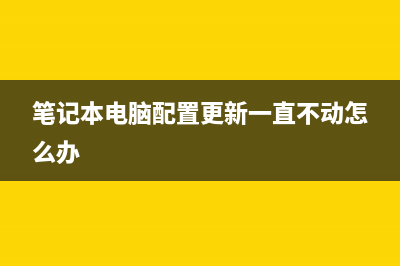怎么破解tplink管理员密码(路由器管理员密码锁住如何维修) (怎样破解tp路由器管理密码)
编辑:rootadmin
路由器怎么设置 路由器全部怎么安装 路由器怎么设置 路由器亮红灯哪种故障 路由器登录入口和光猫的区别 路由器怎么重启 路由器怎么连接 路由器桥接教程详细 路由器干什么用:怎么*tplink管理员密码路由器管理员密码锁住如何维修如何*水星mwr路由器管理员密码一、怎么*tplink管理员密码你好!*TPLINK路由器密码的方法有以下两种:方案一:*TPLink路由器*密码。1、首先,大家可以从小编的网盘中下载绿色版本的“TpLinkPass.exe”工具,该工具将用于*TPLink路由器*密码。2、由于是*,因此我们还需要创建一个字典,其中包含一些接近于TPLink路由器的*密码信息。建议大家使用“木头超级字典生成器”工具来生成密码字典。此步骤非常重要,请直接决定*的成功率,应该根据实际情况进行择优生成。3、接下来根据路由器背面的IP*打开TPLink路由器后台管理*界面,随便输入密码,此时将显示错误信息,记下此错误信息,可用于作为“未*成功”特征识别码。“密码错误,请重新输入”可作为特征码。4、运行“TpLinkPass.exe”工具,在打开的程序主界面中,输入相应的路由器相关信息,其中在“判断内容”输入框中输入“密码错误,请重新输入”,最后点击“开始”按钮。5、如果幸运的话,只需要耐心等待,就可以看到*成功的提示啦,便为*成功时的情况。方案二:利用TPLink“Reset”按钮恢复出厂设置。1、通常对于TPLink路由器而言,在*后台管理界面失败后,将给出恢复路由器出厂设置的方法。2、我们可以在TPLink路由器后面找到一个标记为“Reset”的黑色按钮,长按此按钮5秒钟以上时,路由器将自动重启,此时也就恢复了出厂设置。然后我们需要重装对路由器上网参数进行设置。二、路由器管理员密码锁住如何维修线路由器管理员密码忘记了怎么修理:只有重置路由器了。Reset按钮重置方法:1、注意观察路由器,在电源和网线接口的旁边有一个“reset”插孔,长按reset键5秒以上。2、当路由器的所有指示灯都熄灭,表示已经成功的恢复到了出厂设置。【进入路由器方法】:1、查看路由器背面的路由器*信息。2、在IE*栏中输入*:..1.1.3、弹出路由器*界面输入路由器的默认*用户名:admin,密码:admin。三、如何*水星mwr路由器管理员密码*WIFI密码1、以现有的技术手段,是没有办法*WPA的加密方式(现在基本上全部WIFI的加密方式),WPA的加密方式安全性很高,根本就破不了。2、即使*密码,人家也有可能设置了MAC*过滤,还是上不去。3、网上的所谓*密码软件,全部都是骗人的,要么浪费你的流量,要么根本就是木马,要小心下载使用。4、可以下个WIFI*,但那个软件只是能上别人分享过的热点,如果热点没被分享过,根本就上不了。5、也可*些简单的数字密码。比如之类的密码。一台新购买的或者是恢复出厂设置后的水星(Mercury)MWR路由器要实现上网功能,需要经过以下3个设置步骤:1、MWR路由器安装;2、设置电脑IP*;3、MWR路由器上网设置。水星(MERCURY)MWR*路由器设置步骤如下:步骤一、MWR路由器安装1、电话线上网:请准备2根较短的网线,一根网线用来连接ADSLModem(猫)与水星MWR路由器的WAN接口;另一根网线用来连接水星MWR路由器上的任意一个LAN(1/2/3/4)接口与计算机。2、光钎上网:请准备2根网线,一根网线用来连接光猫与水星MWR路由器的WAN接口;另一根网线用来连接水星MWR路由器上的任意一个LAN(1/2/3/4)接口与计算机。3、网线入户上网:请准备1根网线,先把宽带*提供的入户网线插在水星MWR路由器的WAN接口;再把自己准备的网线,一头连接计算机,另一头连接到水星MWR路由器上的任意一个LAN(1/2/3/4)接口。注意问题:(1)、水星(Mercury)MWR*路由器安装成功后,设备上的SYS指示灯会闪烁,WAN接口会常亮或者闪烁,1/2/3/4口中与电脑相连的端口常亮或闪烁。(2)、用户请根据自己的宽带接入方式,按照上面介绍的方法,安装你的水星(Mercury)MWR路由器。(3)、入户网线:指的是宽带*提供到用户家里面的一根网线,墙壁里面的也算。步骤二、设置电脑IP*在对水星(Mercury)MWR*路由器进行设置之前,需要先把电脑的IP*设置为自动获得。(WindowsXP:右击网上邻居—属性—右击本地连接—属性—双击Internet协议—自动获取IP*—自动获取DNS)(Windows7:右击网络—属性—更改适配器设置—右击属性—Internet协议版本4—属性—自动获取IP*—自动获取DNS)步骤三、MWR路由器上网设置1、登录设置界面:在浏览器的*栏中输入:..1.1然后按下回车键。2、在“设置密码”框后面为MWR路由器设置登录密码,在“确认密码”中再次输入密码,点击“确认”。(注意:水星MWR路由器没有默认的用户名和默认的密码)3、运行设置向导:登录到MWR路由器的设置界面后,会自动弹出设置向导界面,如果没有弹出,可以点击左侧菜单中的“设置向导”来运行。4、选择上网方式:这里可以看到一共有4个选项,分别是:“让路由器自动选择上网方式(推荐)”、“PPPoE(ADSL虚拟拨号)”、“动态IP(以太网宽带,自动从服务商获取IP*)”、“静态IP(以太网宽带,网络服务商提供固定IP*)”。“让路由器自动选择上网方式(推荐)”这个选项不建议大家选择,因为有的时候路由器识别不准确,会造成无法上网的;所以,最好是手动选择上网方式的。(1)、PPPoE(ADSL虚拟拨号):目前,%以上的用户办理的宽带都是“PPPoE(ADSL虚拟拨号)”上网,办理“PPPoE(ADSL虚拟拨号)”宽带业务后,宽带*会提供一个宽带用户名、宽带密码给用户;在未使用路由器时,需要通过电脑上的“宽带连接”来拨号上网。注:ADSL拨号上网设置:选择“PPPoE(ADSL虚拟拨号)”—点击“下一步”输入宽带*提供的宽带帐号和密码—点击“下一步”。(2)、动态IP:也就是动态IP(DHCP获取IP),办理了“动态IP”上网宽带业务的用户,宽带*会提供一根网线到用户家里;在未使用路由器时,只需要把这根网线插在电脑上,并把电脑的IP*设置为自动获得,电脑就可以上网了。注:动态IP设置:选择“动态IP(以太网宽带,自动从服务商获取IP*)”—点击“下一步”(3)、静态IP:办理了“静态IP”上网宽带业务的用户,宽带*会提供一根网线到用户家里,同时还会提供一个IP*、子网掩码、*、2个DNS服务器*给用户;在未使用路由器时,只需要把这根网线插在电脑上,并根据提供的IP*信息来设置电脑上的IP*。注:静态IP上网设置:选择“静态IP(以太网宽带,网络服务商提供固定IP*)”—点击“下一步”。填写*分配的IP*、子网掩码、*以及DNS服务器*—点击“下一步”。6、设置MWR的监听网络:“*功能”选择:启用—设置“SSID”,SSID就是监听网络名称,用户根据自己的需求进行设置—勾选“WPA-PSK/WPA2-PSK”—设置“PSK密码”—点击“下一步”。温馨提示:“SSID”请不要使用特殊字符和中文汉字;“PSK密码”建议用字母、数字、字母大小写组合设置,并且长度大于8位。7、点击“完成”,结束设置向导。水星MWR路由器完成注意问题:“PPPoE(ADSL虚拟拨号)”、“动态IP”、“静态IP”这三种上网方式,是根据用户办理的宽带业务类型来选择的,选择不正确,是不能够上网的;如果根据上面的介绍,你还是不能判断自己的上网方式,请电话咨询你的宽带*客服,弄清楚了再进行选择。至此,就完成了水星(Mercury)MWR*路由器的安装、上网设置、监听网络(Wi-Fi)的设置;如有问题,请认真、仔细的阅读一下设置步骤,确认你的步骤和这里介绍的一致。